個人的なメモページです。
このページには、Windows 10 バージョン1709 (Fall Creators Update / RS3 ) の WinRE の画像を掲載しています。
まえおき
- Windows 10の各バージョンおよび8.1の Windows回復環境 に表示されるメニューの違いを確認するために作成しました。
- サンプリングした全スクリーンショットを保存する目的で作成したページです。
- おもにVMware上で確認していますが、一部実機でも確認しています。
サイト内 関連リンク
- 各OSの違いまとめページ
- Windows 10 バージョン1709 (RS3)
- Windows 10 バージョン1703 (RS2)
- Windows 10 バージョン1607 (RS1)
- Windows 10 バージョン1507 (TH1)
- Windows 8.1
- Windows 7
Windows 10 バージョン1709 の WinRE
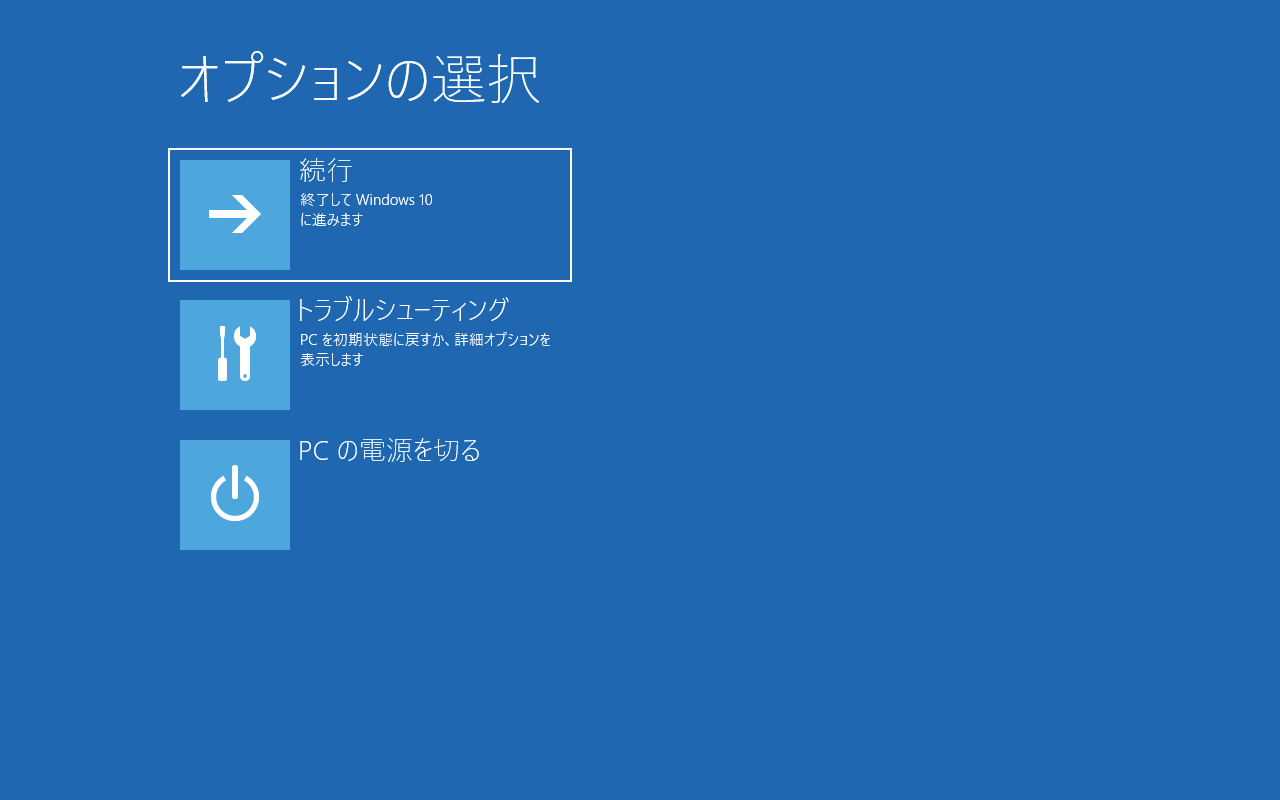
▲クリックで拡大
フォントやレイアウト、ボタンが白枠で囲まれるデザインはRS2と全く同じ。
システム修復ディスクを Windows 10 Proで作成・起動しても「Pro」の表記が消えた。
デバイスの使用メニューが消えた?
この項目の補足メモ
- 「Pro」の表記・・・・3台で確認したがいずれも消えていた。
- 「デバイスの使用メニュー」・・・・システム修復ディスクで起動、もしくはWindowsが起動失敗した時は出る。 Shift+再起動の時は出ない。
システム修復ディスクからWinRE起動時
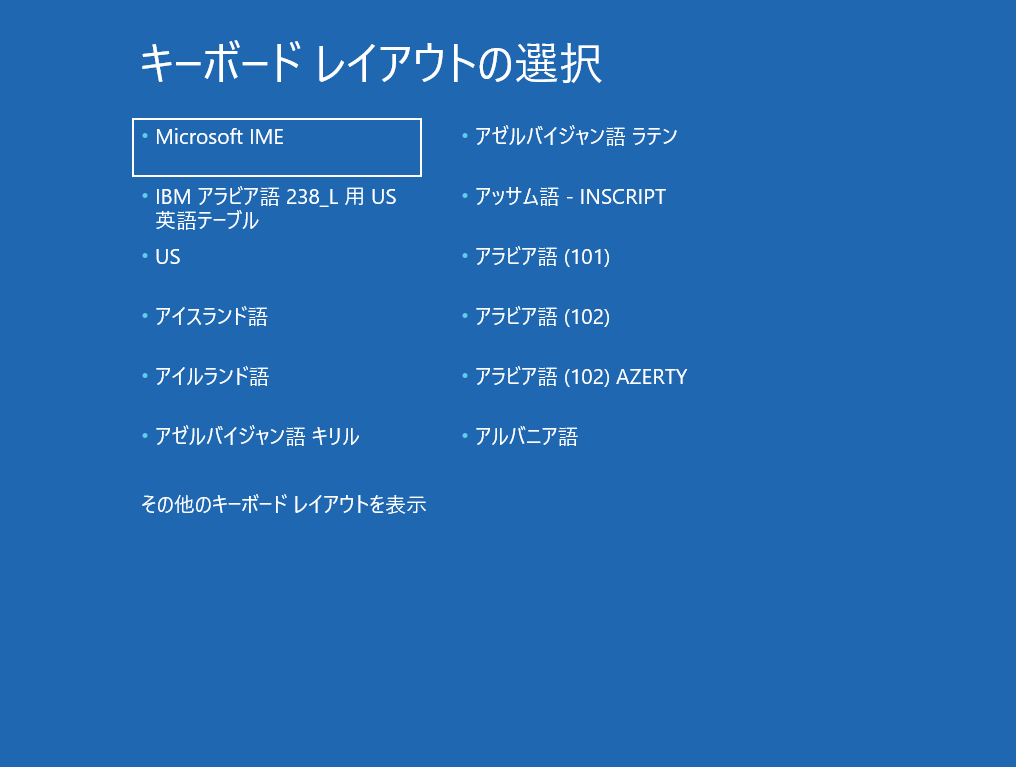
▲クリックで拡大
RS2時代と同じ。フォントも同じで1ピクセルのズレもない
次の画面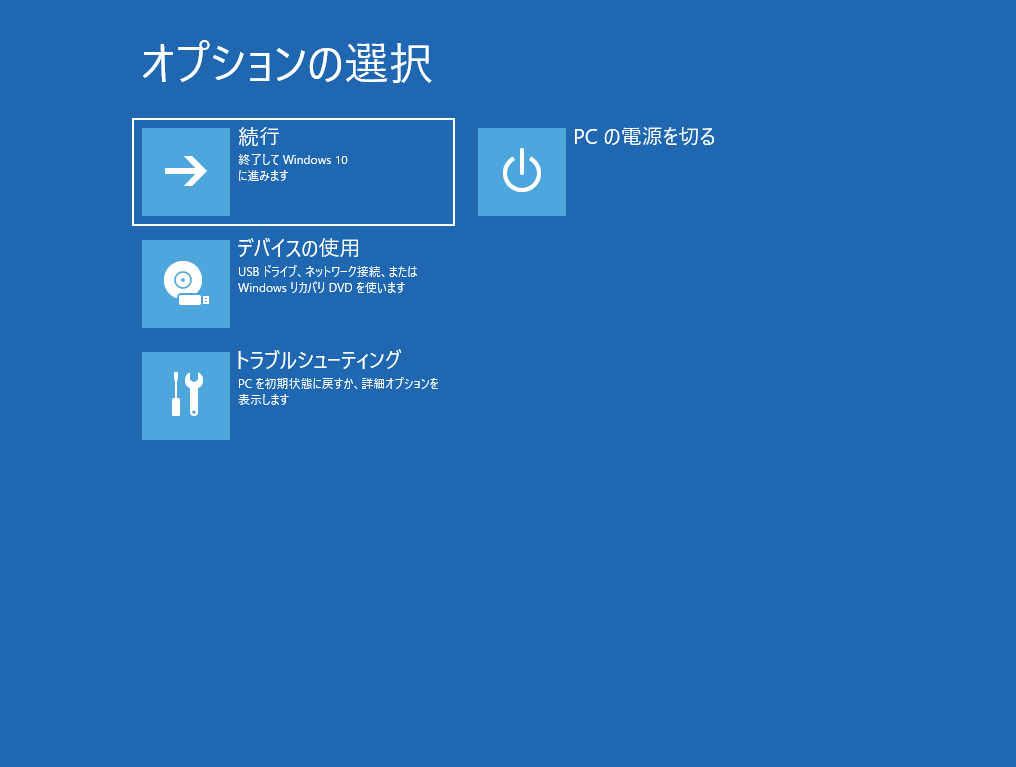
▲クリックで拡大
こちらも「Pro」の文字が消えた。
この場合はデバイスの使用メニューがある。
- RS2時代と1ピクセルの違いもなく同じ。
- RS1以降、システム修復ディスクでは「このPCを初期状態に戻す」のメニューが表示されなくなっている。(Shift + 再起動 や Windowsが起動失敗した後に起動する方のWinREには 「このPCを初期状態に戻す」が存在する)
Windowsが起動しなくなり自動修復がかかった場合
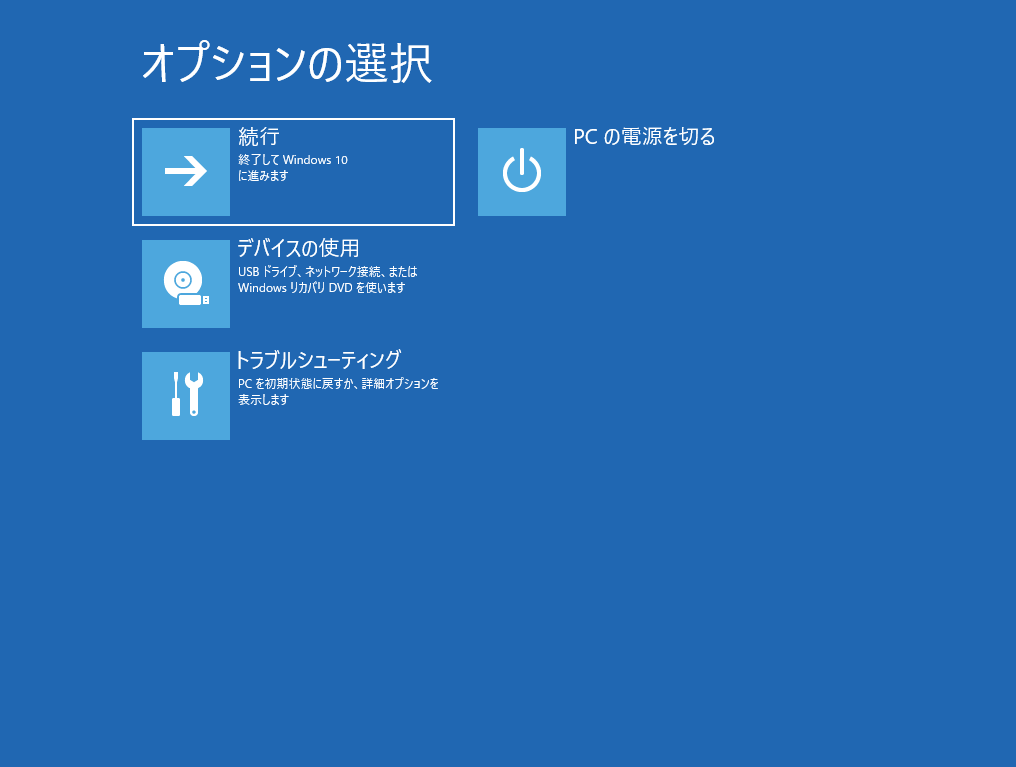
▲クリックで拡大
フォントが太い。
システム修復ディスクで起動した時と同じ。
前からこうだったっけ・・・・?
Shift + 再起動 で回復環境を起動した時
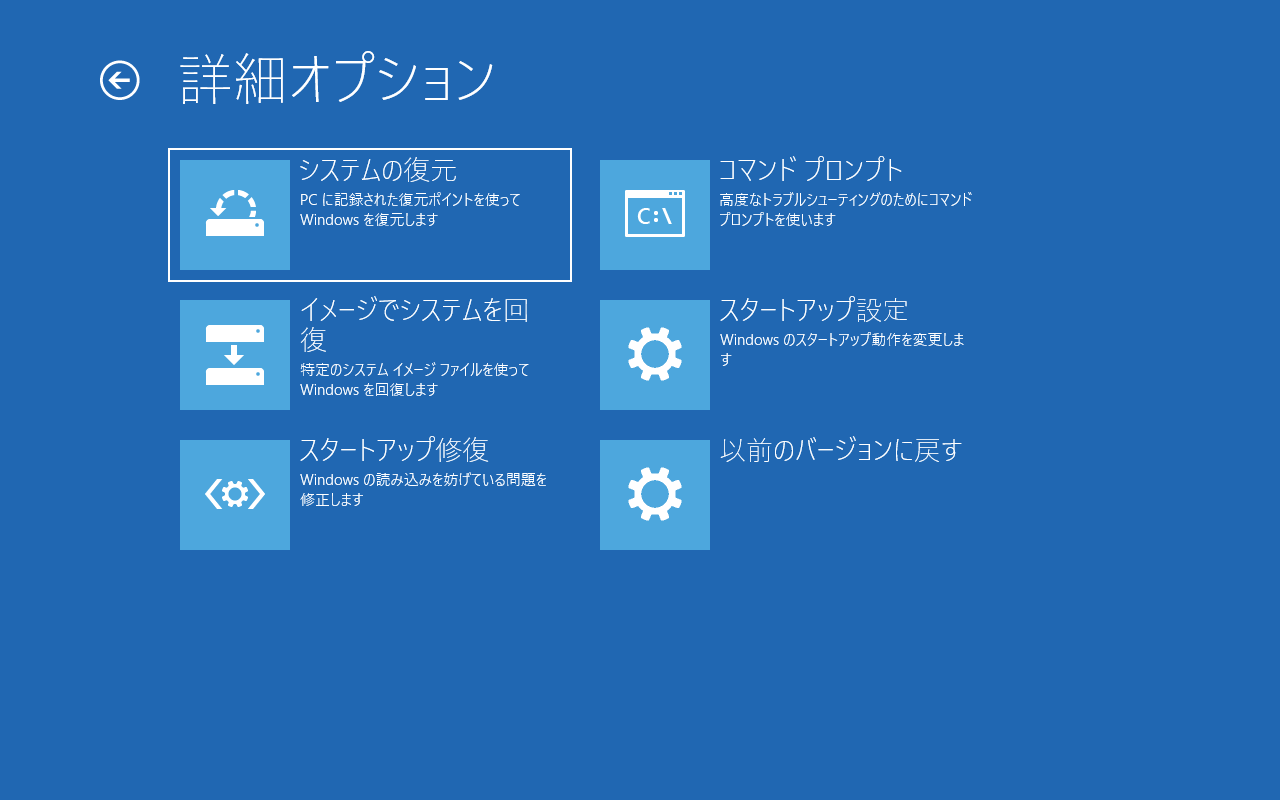
▲クリックで拡大
フォントが細い。
どちらも「システムドライブ内のWindows回復環境」の筈なのに、フォントやメニューが異なる。前からそうだったっけ・・・・?と改めて確認したら、RS2でも同様だった。
RS3で「Shift + 再起動」で回復環境を起動した時に出るメニュー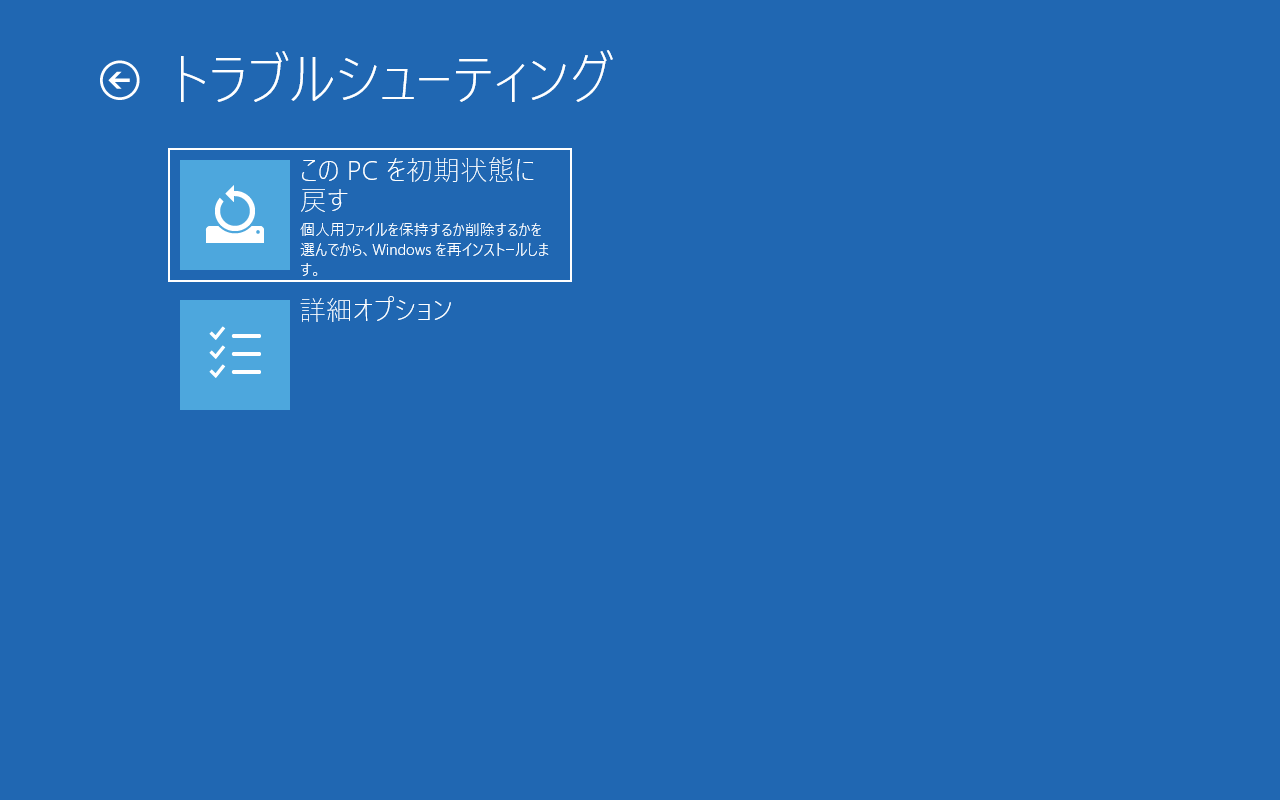
▲クリックで拡大
ちなみに、Windows が起動しなくなった場合や、システム修復ディスクの場合は、この「このPCを初期状態に戻す」のメニューは出ない。
「このPCを初期状態に戻す」を選んだ後の初期化メニュー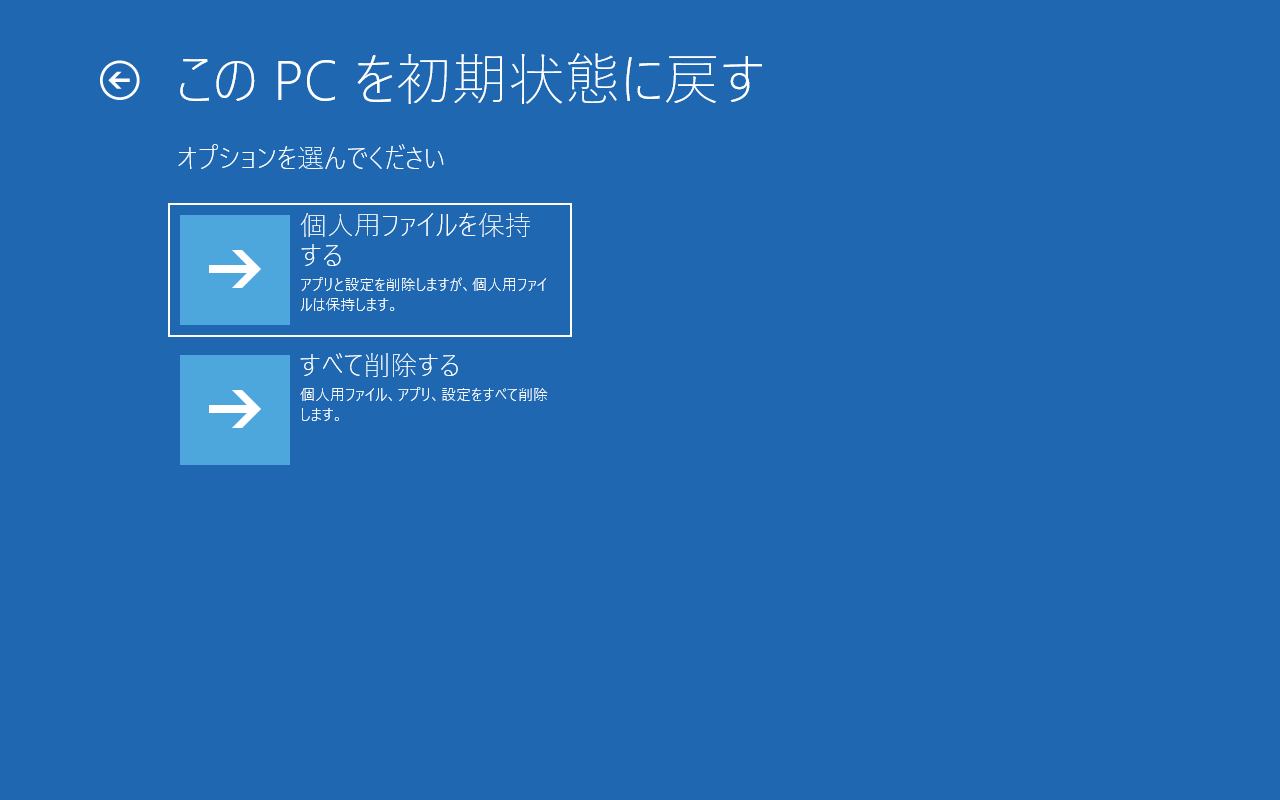
▲クリックで拡大
こちらもRS2の頃と1文字、1ピクセルも違わぬレイアウト。
実機で確認: Windows 10 バージョン1703
VMware上で確認した時と変わりはない感じ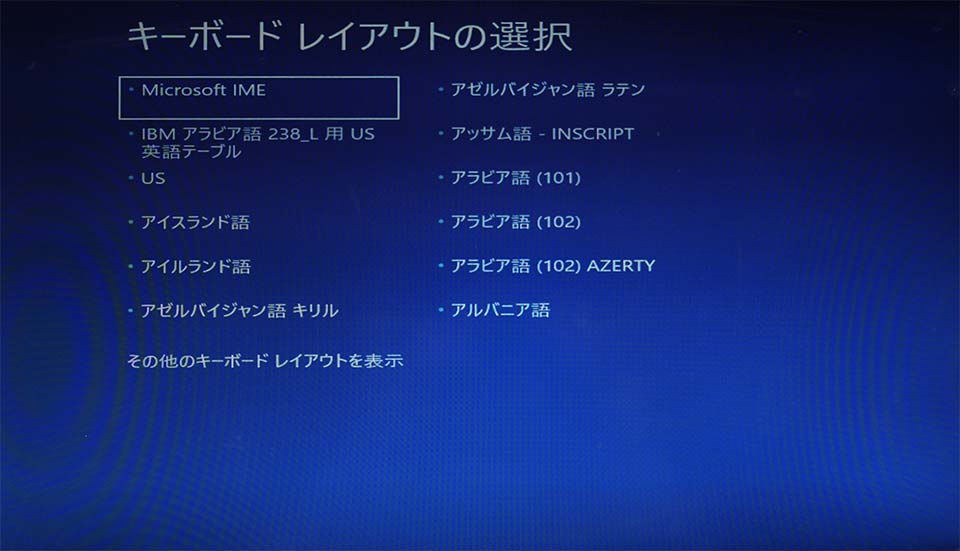
▲クリックで拡大
※ RS2の時はシステムドライブ内の回復環境で起動、
今回(RS3)は システム修復ドライブで起動している。
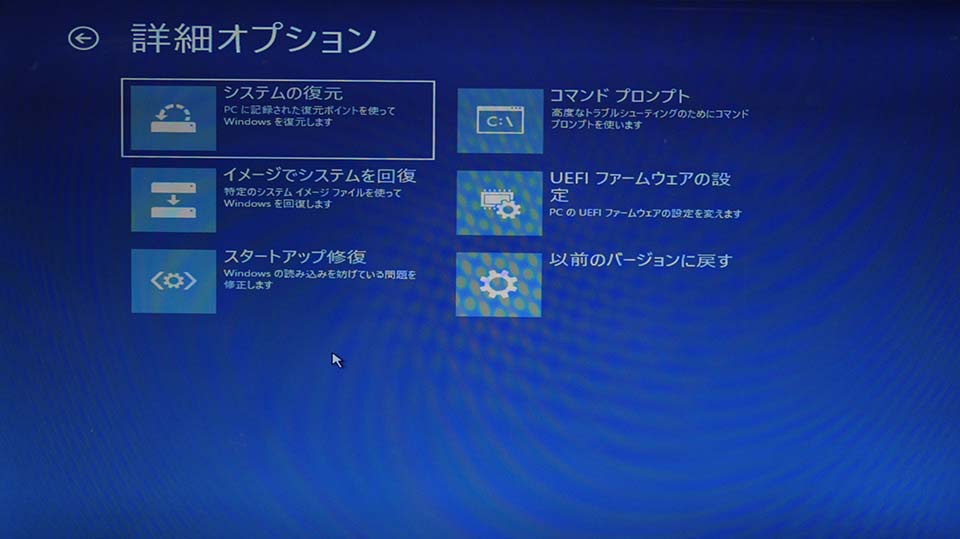
▲クリックで拡大
実機上で確認すると、このメニュー内に「UEFIファームウェアの設定」が表示された。
まとめ
RS2 のWinRE ・・・・ 「Windows 10 Pro」と表記される
RS3 のWinRE ・・・・ 「Windows 10」と表記される
それ以外の箇所は全く同じ。
その他:「イメージでシステムを回復」に注意
下図: 左列上から2番目、「イメージでシステムを回復」は少し注意。
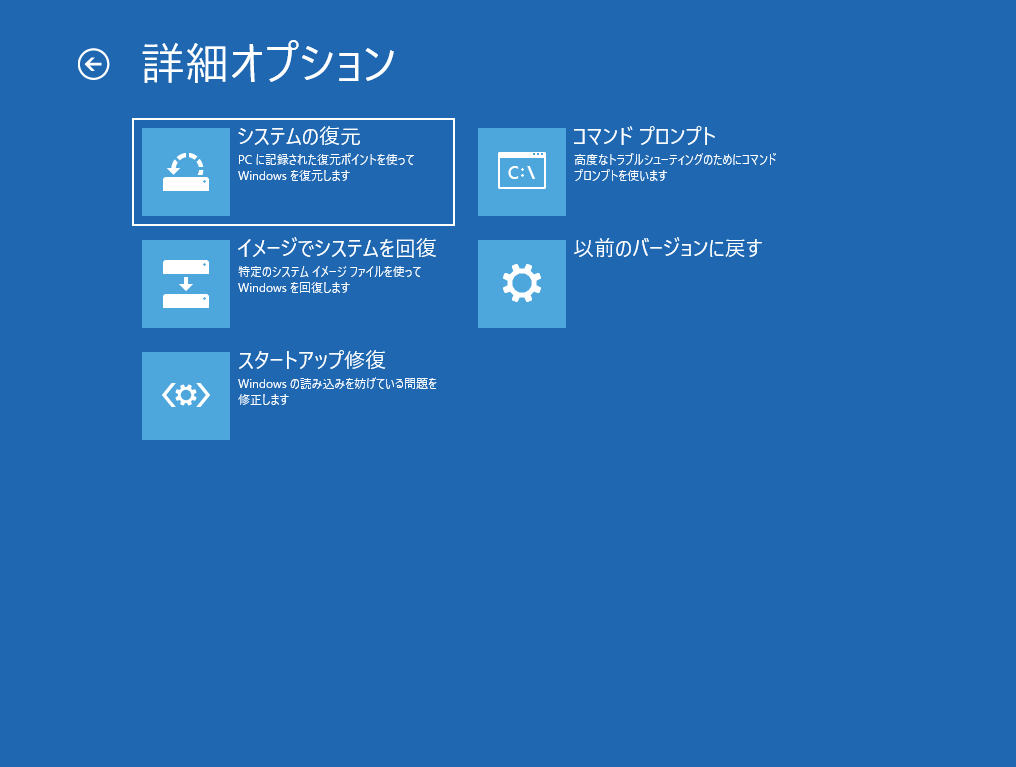
▲クリックで拡大
注意すべきポイント
- Windows 10 バージョン1709 (Fall Creators Update) 以降は、システムイメージバックアップ機能の利用が非推奨となった。
- Windows 10 バージョン1703 と 1709 の場合「ネットワークドライブ上の共有フォルダに保存したイメージ」は利用できない。
- この操作で「内部エラーが発生しました」というエラーメッセージが出る。
- 原因: Windows 10 Creators Update 以降、「アカウント情報を入力する画面」が変更された。Windows 回復環境はこの変更に未対応。
- この場合、RS1 のシステム修復ディスクを使うか、もしくは以下リンク先の手順を実行する (コマンドプロンプト。かなり複雑な手順)
Windows10における共有フォルダを使用したイメージ復元の問題について | Ask CORE - この問題は次期バージョン (RS4) で修正予定。
